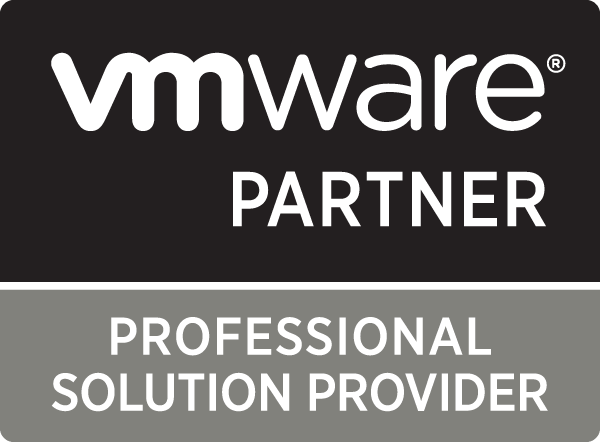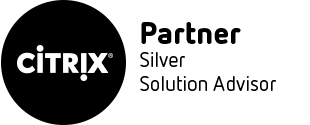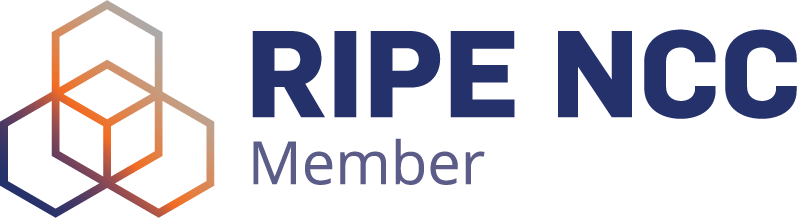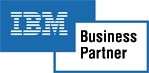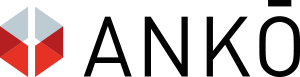Let’s Encrypt ist eine seit 2015 bestehende Non Profit Organisation, welche TLS-Zertifikate für 260 Millionen Webseiten bereitstellt. Die Organisation wird unter anderem von Mozilla, Amazon, Google und Meta unterstützt. Dieses Tutorial zeigt , wie man ein kostenloses SSL Zertifikat für Apache einrichten kann – Let’s Encrypt Apache.
Certbot installieren #
Schritt Nummer eins ist es „certbot“ auf dem gewünschten Server zu installieren.
Hierfür benötigt man die in Linux Ubuntu Standard Paket Repository verfügbaren Pakete „certbot“ und „python3-certbot-apache“. Mit dem Befehl „sudo apt install certbot python3-certbot-apache“ installiert man die benötigten Pakete.

Host überprüfen #
Schritt Nummer zwei ist es sicherzustellen, dass Apache den richtigen virtuellen Host in der Konfigurationsdatei eingetragen hat.
- Mit folgendem Befehl können wir uns die Konfigurationsdatei anschauen, welche wir suchen, wobei „deine_domain“ mit dem Domainnamen des gewünschten Servers ersetzt wird: „sudo vi /etc/apache2/sites-available/deine_domain.conf“

- Nun suchen wir in der geöffneten Datei nach den beiden Zeilen „ServerName“ und „ServerAlias“, und passen diese gegebenenfalls an. Achtung: Bei einer frischen Installation sind beide Zeilen noch nicht vorhanden und müssen manuell hinzugefügt werden.
- Sollten Änderungen vorgenommen worden sein, sollte man diese zuerst mit dem Befehl „sudo apache2ctl configtest“ überprüfen. Hier erwartet man den Output „Syntax OK“.

- Danach speichert man die Konfigurationsdatei und führt den Befehl „sudo systemctl reload apache2“ aus, den Apache Server neu zu starten. Damit werden die Änderungen wirksam.

Firewall Konfiguration überprüfen #
Der dritte Schritt ist es, je nachdem welche Firewall benutzt wird, die Konfiguration zu überprüft. Hierbei muss sichergestellt werden, dass HTTPS durch die Firewall zugelassen wird. Sonst kann Certbot das Zertifikat nicht abrufen.
SSL Zertifikat mit Certbot aufrufen #
Schritt Nummer vier ist, das SSL Zertifikat mit Certbot aufzurufen.
- Nun muss mit „sudo certbot –apache“ das Script gestartet werden, welches die Konfiguration des SSL-Zertifikats übernimmt.

Nachdem der Befehl betätigt wurde, müssen eine Reihe von Fragen beantwortet werden. Es wird beispielsweise nach der E-Mail-Adresse gefragt, den Nutzungsbedingungen von LetsEncrypt muss zugestimmt werden. Bei der Frage, welche Domain man https aktivieren möchte, geht man nun die gewünschte Webseite an, welche man auch in der Konfigurationsdatei angegeben hat. Nachdem auch dies bestätigt wurde, kümmert sich Certbot um den Rest und stellt das Zertifikat fertig.
Abschluss des SSL Zertifikates mit Certbot #
Nummer fünf ist der Abschluss des SSL Zertifikates mit Certbot.

Wenn alle Fragen beantwortet wurden und Certbot nun eine Ausgabe mit den letzten Anmerkungen zum Zertifikat ausgegeben hat, kann man überprüfen, ob das Zertifikat nun aktiv und gezeichnet ist. Beispielsweise kann man jetzt die Webseite im Browser neu laden und überprüfen, ob die Verbindung nun sicher ist.
Automatische Erneuerung des SSL Zertifikats #
Schritt Nummer sechs ist die automatische Erneuerung des SSL Zertifikats.
- Certbot kümmert sich um die automatische Erneuerung des Zertifikates, indem es ein Erneuerungsscript einfügt, welches von einem Dienst namens „certbot.timer“ verwaltet wird.
- Nachdem ein LetsEncrypt SSL-Zertifikat nur 90 Tage lang gültig ist, ist es durchaus sinnvoll, dieses automatisch erneuern zu lassen, um sicherstellen zu können, ob der genannte Dienst auch läuft, Setzt man den Befehl „sudo systemctl status certbot.timer“.

- Mit dem Befehl „sudo certbot renew –dry-run“, kann man einen Testlauf der Erneuerung durchführen lassen, um sicher gehen zu können, dass dies auch funktioniert.

Youtube Tutorial: Wie kann man ein kostenloses SSL Zertifikat für Apache einrichten? #
TIPP: Mehr hilfreiche Tutorials entdecken.